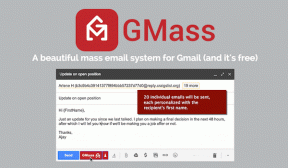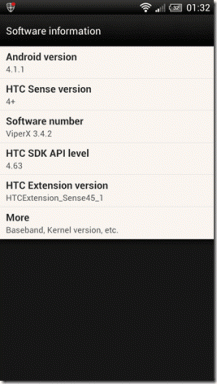Varmuuskopioi tai siirrä iTunes-kirjasto manuaalisesti Macissa
Sekalaista / / December 02, 2021

- Juoksemassa kiintolevyillämme ei ole tilaa.
- Toisen kiintolevyn lisääminen Maceihin.
- Macin vaihto kokonaan.
- Haluamme varmuuskopioida kaikki tärkeät mediamme.
Kaikissa näissä tapauksissa iTunes-median sijainnin muuttaminen voi olla loistava ratkaisu, jolloin voit saada kopion kaikesta. joko varmuuskopiointitarkoituksiin tai yksinkertaisesti sen tallentamiseen muualle, kunnes olet valmis sijoittamaan sen takaisin uudelle kiintolevyllesi tai Mac.
Toisin kuin muut sovellukset, iTunes on itsenäinen sovellus, aivan kuten muut, joita Apple tarjoaa oletuksena Mac-tietokoneissa. Esimerkkejä näistä ovat iPhoto, Numbers, Pages ja muut, jotka kaikki saavat käyttäjät hallitsemaan tiedostojaan (musiikki ja muu media iTunesin tapauksessa) suoraan sovelluksesta ulkoisen sijaan kansiot.
Tämä tekee tiedostojen ja kansioiden löytämisestä ja selaamisesta paljon arkaluontoisempaa työtä kuin jos ne olisivat missä tahansa tavallisessa kansiossa. Itse asiassa, jos et ole varovainen tehdessään niin, väärän tiedoston poistaminen tai siihen puuttuminen voi rikkoa tiedostosi kokonaan
iTunes-kirjasto ja tehdä siitä käyttökelvottomaksi.Tästä syystä tässä näytän sinulle kaksi erilaista tapaa siirtää iTunes Media -kansiosi: Apple-menetelmä ja ei-Apple-menetelmä.
Lähdetään.
Apple-menetelmä
Vaihe 1: Avata iTunes ja siirry valikkoriviltä kohtaan Asetukset. Kerran Asetukset paneeli on auki, napsauta Pitkälle kehittynyt -välilehti.


Vaihe 2: Muista tarkistaa Pidä iTunes Media -kansio järjestyksessä valintaruutu. Napsauta sitten Muuttaa -painiketta valitaksesi iTunes Media -kansion uuden sijainnin.

Vaihe 3: Kun olet valinnut uuden sijainnin iTunes Media -kansiollesi, etsi valikkopalkista Kirjasto vaihtoehto alla Tiedosto. Siellä, valitse Järjestä kirjasto.

Vaihe 4: Tarkista avautuvasta ikkunasta Yhdistä tiedostot vaihtoehto. Tämä vaihtoehto sijoittaa kaikki iTunes Media -tiedostosi uuteen iTunes Media -kansioon jättäen alkuperäiset ennalleen. Vielä parempi, uudessa kansiossa on kaikki alkuperäisen iTunes-kirjastosi pisteet ja toistomäärät.

Vaihe 5: Nyt kun uusi iTunes Media -kansiosi on valmis, voit poistaa vanhan alkuperäisestä sijainnistaan. Löytääksesi sen avaamalla a Finder ikkuna, napsauta Musiikki, avaa iTunes kansio ja poista VAIN iTunes Media kuten alla olevassa kuvakaappauksessa näkyy.

Ei-omenamenetelmä
Vaikka edellä esitetty menetelmä on Applen suosittelema, on olemassa paljon yksinkertaisempi menetelmä, vaikka se edellyttää koko iTunes-kansion siirtämistä.
Vaihe 1: kiinni iTunes ja avaa sitten a Finder ikkuna. Siellä, mene osoitteeseen Musiikki kansio ja sieltä löydät iTunes kansio. Vedä se KOKO kansio uuteen paikkaansa ja olet valmis.

Vaihe 2: Avata iTunes samalla kun painat Alt näppäintä näppäimistölläsi. Näyttöön tulee valintaikkuna, jossa sinua pyydetään valitsemaan uuden iTunes-kirjaston sijainti. Etsi uusi iTunes-kansio ja valitse iTunes Library.itl tiedosto sisällä.

Olet valmis! Nyt tiedät kuinka varmuuskopioida tai siirtää kaikki iTunes-mediasi ilman vaivaa. Nauttia!